在录入员工信息时,为了确保手机号码的位数正确,可以按照以下步骤进行操作:
一、选择单元格区域
首先,选择录入手机号的单元格区域。可以是单个单元格、连续的单元格区域或整个列,确保后续的数据验证设置能够应用到正确的范围。
二、进入 “数据” 选项卡
在菜单栏中单击 “数据” 选项卡。这个选项卡包含了与数据处理和验证相关的功能。
三、打开 “数据验证” 对话框
单击 “数据验证” 按钮。这会弹出 “数据验证” 对话框,为我们提供设置数据输入规则的界面。
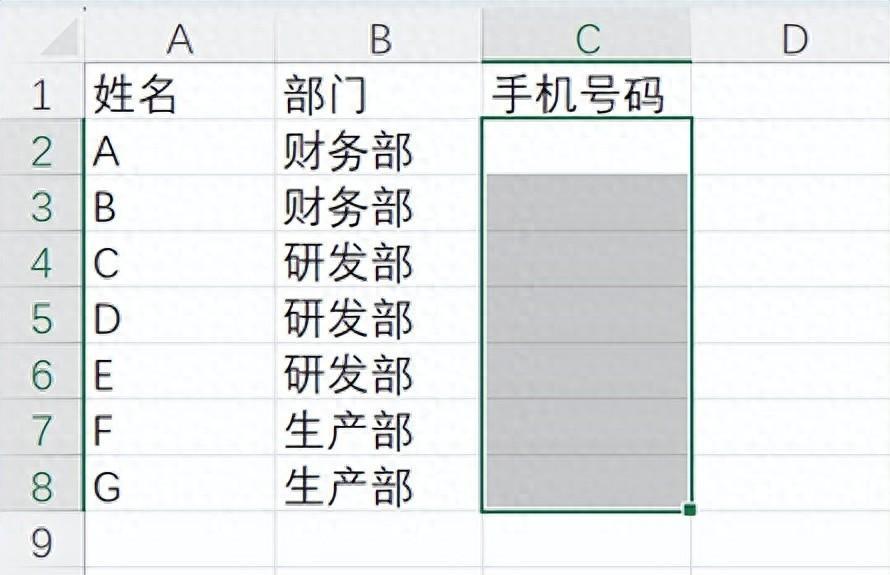

四、设置数据验证条件
在 “数据验证” 对话框中按如下设置:
-
- “允许” 为 “文本长度”。选择这个选项后,可以对输入的文本长度进行限制。
- “数据” 为 “等于”。表示要求输入的文本长度必须等于特定的值。
- “长度” 为 “11”。设置手机号码的长度为 11 位,符合常见的手机号码位数标准。
五、确认设置
- 单击 “确定” 按钮。完成设置后,关闭对话框。此时,当在选定的单元格区域中输入手机号码时,如果位数不等于 11 位,系统会自动弹出提醒,告知用户输入的手机号码位数不正确,以便及时更正。
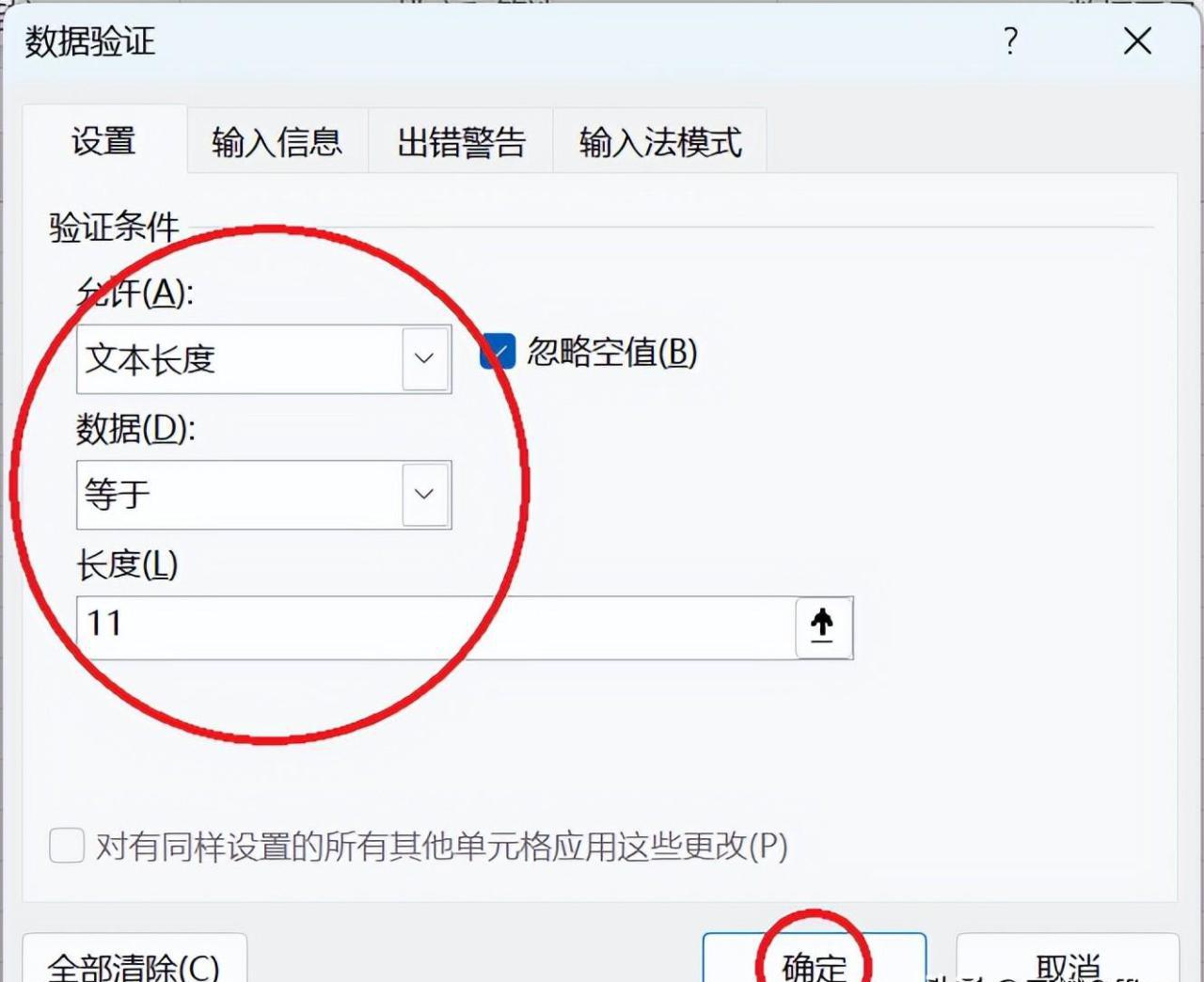
通过以上步骤,可以有效地确保录入的手机号码位数正确,提高数据的准确性和完整性。





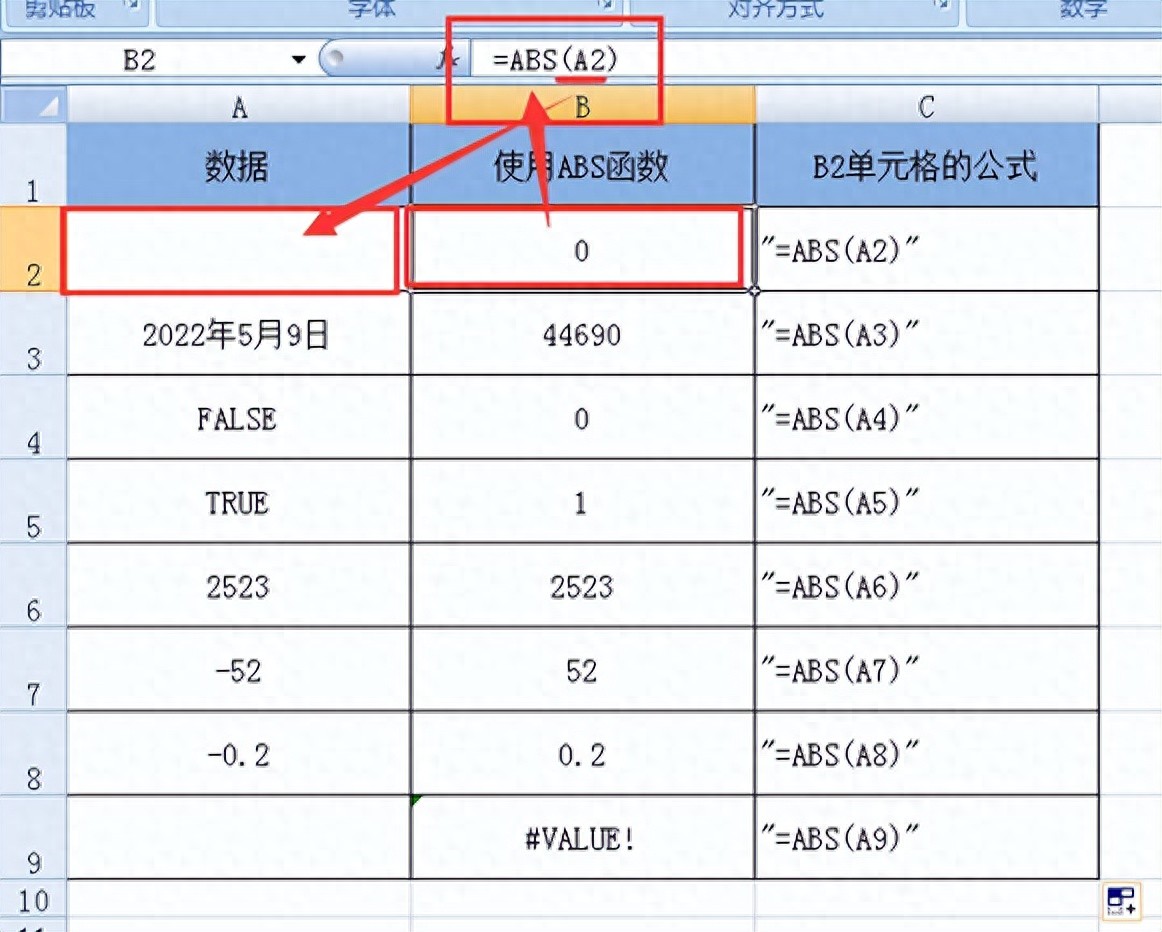
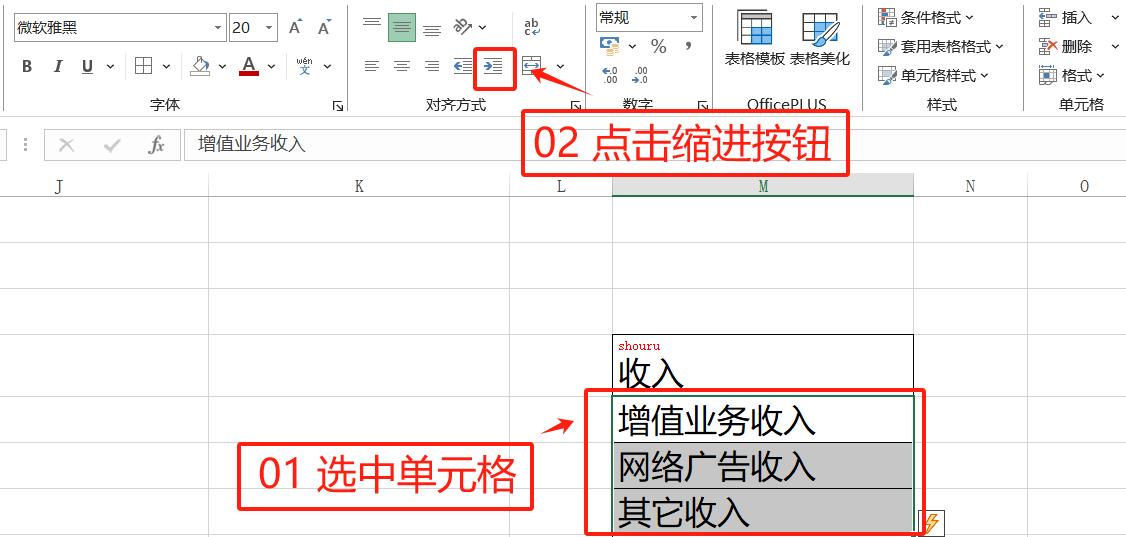
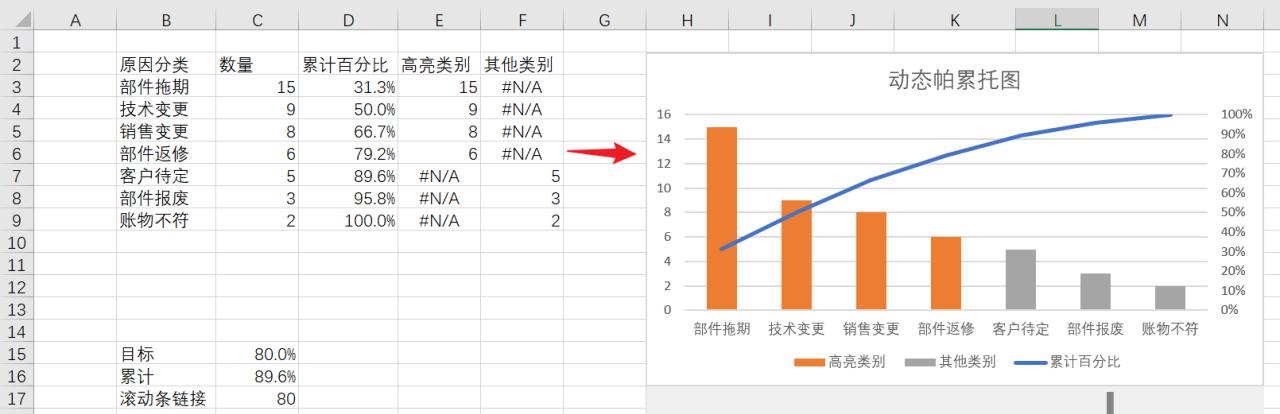
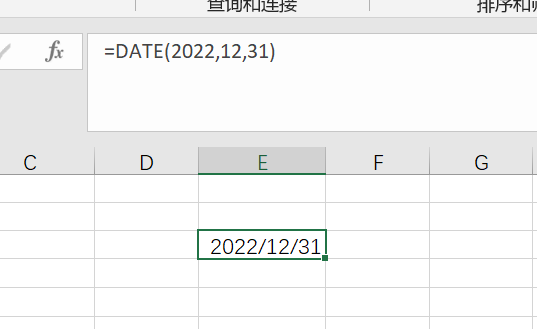
评论 (0)